آموزش فتوشاپ photoshop در ۳۰ ساعت انجام می شود و هزینه آموزش ۶ میلیون تومان می باشد بعد از آموزش از شما یک امتحان عملی گرفته می شود در صورت موفقیت به تیم تکمان دیجیتال سرویس ملحق می شوید.
امروزه دوربینهای باکیفیتی به منظور عکاسی، و همینطور موبایلهای پیشرفتهای در حال تولید و توسعه هستند که علاقه افراد را به عکاسی و عکسگرفتن افزایش میدهند. در موبایلهای هوشمند، دوربینهای باکیفیت در حد دوربینهای عکاسی تعبیه شده که عکسگرفتن و ثبت تصاویر زیادی را برای مردم آسان کرده است. هر عکسی که گرفته میشود بهصورت خام و بدون هیچ ویرایشی، زیبا و بیعیب نیست. هر عکسی نیاز به ویرایش یا ادیت دارد، منظور این نیست که همه عکسها را باید از صفر تا صد ادیت کرد، ممکن است عکسی نیاز به ویرایش بسیار کوچک و یا بسیار بزرگی داشته باشد. موارد زیادی بسته به علایق مردم، در جلوه عکس تاثیر زیادی دارد مثل؛ کنتراست، هایلایت، ادیت رنگ و …
فتوشاپ یکی از بهترین نرمافزارهای حرفهای در ویرایش عکس میباشد. فتوشاپ که در لغت به معنای کارگاه عکس میباشد و توسط شرکت Adobe System تاسیس و توسعه یافته است. نرمافزار فتوشاپ نهتنها در عکاسی، بلکه در بسیاری از مشاغل کاربرد زیادی دارد. جزئیترین و حرفهایترین ویرایش عکس را میتوان با فتوشاپ انجام داد بهگونهای که بعد از تکمیل ویرایش کسی تغییرات آن را متوجه نمیشود.
ابتدا فتوشاپ توسط دو برادر به نامهای جان نول و توماس نول ساخته شد. در سال ۱۹۸۷، توماس نول علاوه بر اینکه دانشجوی رشته مهندسی در دانشگاه میشیگان بود به عکاسی نیز علاقه داشت و همیشه عکسگرفتن برایش تفریح بسیار لذتبخشی بود. پدرش گلن هم عکاسی میکرد و آنها حتی یک تاریکخانه هم در زیر زمین خانهشان داشتند که عکسهای زیادی در آن مکان وجود داشت.
حال میخواهیم به معرفی آموزش فتوشاپ بپردازیم. آموزش فتوشاپ دستهبندی دارد، یعنی هر آموزشی در این نرمافزار مرتبط به رشتهها، شغلها و اهداف متعددی میباشد. آموزش فتوشاپ مخصوص عکاسی، آموزش فتوشاپ مخصوص معماری، آموزش عمومی فتوشاپ، آموزش انیمیشنهای دو بعدی در فتوشاپ، آموزش ساخت جلوههای ویژه در فتوشاپ، آموزش و کار با فتوشاپ در صنعت چاپ و تبلیغات، طراحی پوستر با فتوشاپ و خیلی دیگر از کاربردهای آن بسیار متفاوت از دیگر موضوعات و حوزههای کاری میباشد. برای مثال؛ یادگیری فتوشاپ مخصوص عکاسی با یادگیری فتوشاپ مخصوص معماری بسیار متفاوت است.
آموزش فتوشاپ به سه دسته؛ مقدماتی، متوسط و پیشرفته تقسیمبندی میشود. سطح مقدماتی مخصوص کسانی میباشد که هیچ زمینهای در این موضوع ندارند و از کف این موضوع شروع به یادگیری میکنند. یادگیری فتوشاپ میتواند نیاز به یکسری آموزشهای قبلی برنامه و یا نرمافزارهای گوناگون داشته باشد که یادگیری آنها قبل از شروع دوره مقدماتی فتوشاپ، خالی از لطف نیست. سطح متوسط آن بعد از سطح مقدماتی قرار گرفته و نیاز به آموزشهای مقدماتی و بیسیک این نرمافزار دارد. این سطح از آموزش برای کارهای راحتتر مثل ادیت معمولی عکس کافی است.
یعنی اگر کسی یادگیری فتوشاپ را در حد ادیت عکس نیاز دارد، این سطح برای او کافی میباشد. یکسری ترفند و تکنیکهای بسیار حرفهای که بسیار تمیز و بدون هیچ عیبی انجام میشوند، نیاز به سطح پیشرفته دارد.
آموزش فتوشاپ مرحله به مرحله انجام میشود.
۱.طریقه دانلود و نصب نرمافزار فتوشاپ
۲.بررسی اولیه محیط فتوشاپ و ایجاد صفحه جدید و نحوه وارد کردن عکس
۳.نحوه رنگ کردن صفحه و ایجاد صفحه نمایش
۴.بررسی پنجره لایهها
و… بقیه مرحلهها به کسی که آموزش میدهد بستگی دارد.
همانطور که گفته شد فتوشاپ کاربردهای گوناگونی دارد، یکی از آنها کاربرد فتوشاپ در عکاسی میباشد.
کاربرد فتوشاپ در عکاسی: ویرایش عکس پرتره با استفاده از فتوشاپ به زیبایی عکس میافزاید. ایراداتی مثل؛ جوش یا لکه و یا هر چیزی بر روی صورت، با استفاده از ابزار روتوش صورت در فتوشاپ قابل حل میباشد و چهره را دوچندان زیباتر میکند. همچنین با استفاده از فتوشاپ میتوان کنتراست و نور عکس موردنظر را تغییر داد و به شکل دلخواه تنظیم کرد. در بعضی عکسها ممکن است نور بیش از حد باعث سوختن عکسها شود، با ابزارهای موجود در این نرمافزار کاربردی میتوان این مشکل را برطرف کرد.
کاربرد فتوشاپ در معماری: از فتوشاپ برای شیتبندی و پست پروداکشن در معماری میتوان استفاده کرد. در پست پروداکشن معماران میتوانند رندرهای خود را اصلاح نهایی کنند.
کاربرد فتوشاپ در طراحی تبلیغات: تبلیغات یکی از موثرترین راهها در مشاغل زیادی برای جذب مشتری میباشند. با استفاده از فتوشاپ میتوان پوسترها و بنرهای تبلیغاتی زیادی را به زیباترین و جذابترین شکل طراحی کرد. کارت ویزیتها هم با کمک این نرمافزار طراحی میشوند.
فتوشاپ از آن دسته نرمافزارهایی است که میان همه مردم آشنا میباشد، بیشتر دانشجویان، معماران، عکاسان، طراحان کارت ویزیت یا بنرهای تبلیغاتی و … برای انجام بهتر کارهایشان نیاز به آموزش فتوشاپ photoshop دارند. به همین دلیل کلاسهای زیادی به صورت خصوصی یا عمومی توسط آموزشگاهها برگزار میشود و این کلاسها معمولاً دانشجویان زیادی دارد. چون یادگیری این نرمافزار بسیار مهم و کاربردی است، قیمت آن نیز در بین استادان و آموزشگاهها متغیر است. البته هزینه آموزش به کیفیت کلاس و طریقه تدریس نیز بستگی دارد. روشن است که کلاسهای خصوصی از کلاسهای دیگر نیز گرانتر میباشد و بستگی به استاد دارد. برای مثال تعرفه قیمت یک دوره کامل فتوشاپ، از مقدماتی تا پیشرفته در تعداد جلسات ۱۶ تا ۲۰ میتواند از ۵۰ هزار تومان تا ۲ میلیون تومان نیز باشد، بستگی به آموزشگاهی دارد که در آن ثبتنام میکنید.
امروزه در بازار کار، مهارت داشتن در فتوشاپ یک مزیت و امتیاز عالی محسوب میشود و برای استخدام در شرکتهای گوناگون کامپیوتری و یا تبلیغاتی درصد قبول شدن و استخدام را بالا میبرد.
فواید یادگرفتن این آموزش بسیار کاربردی میتواند چند مورد باشد:
۱.افزایش خلاقیت
۲.افزایش شانس استخدام در شرکتهای مختلف
۳.افزایش حقوق
۴.صرفهجویی در پول برای ویرایش عکس، زیرا اگر فتوشاپ یاد بگیرید میتوانند عکسهای خودتان را ویرایش کنید.
۵.ادیت و ویرایش عکس دیگران و داشتن درآمد
و…
جایگاه اجتماعی فردی که این شغل رو انتخاب میکند به مهارت آن در فتوشاپ بستگی دارد. هرچه در این کار حرفهای باشد جایگاه شغلی آن بالاتر میرود. همینطور آینده این شغل به مهارت و سرعت عمل آن برمیگردد.
نحوه در آمد این کار هم از طریق طراحی کارت ویزیت و بنر تبلیغاتی یا ویرایش عکس میباشد. نحوه استخدام این شغل کاربردی هم به هر شرکتی که تقاضای یک کار فتوشاپ دارد، بستگی دارد و هر شرکتی با دیگری متفاوت است. نحوه تدریس فتوشاپ به دو صورت خصوصی و عمومی انجام میشود.
استادان آموزش فتوشاپ برای دانشجویان خود ویژگی مهمی دارند، اینکه پشتیبانی استاد از دانشجو به صورت مادام العمر در هر کار یا روزهای که انجام میدهد قابل رویت است.
اپلای یا مهاجرت به وسیله این شغل کار راحتی نیست، زیرا امروزه بیشتر جوانان کار و آموزش فتوشاپ photoshop را یاد گرفتهاند و متقاضیان کار و اپلای به وسیله فتوشاپ زیاد شده است.
مطالب حیرت انگیز بگو!
برای استفاده از بعضی نرمافزارهای ویرایش و طراحی باید هزینهای پرداخت کنید، اما کار با فتوشاپ رایگان است.
فتوشاپ یک نرمافزار کاربردی است، اگر کسی میخواهد توانایی خود را در ویرایش عکس بالا ببرد، این نرمافزار را به او معرفی کنید.
آموزش فتوشاپ photoshop توسط خود دانشجویان این نرمافزار هم امکان دارد انجام شود. بعضی از دانشجویان به محض یادگیری، برای کسب درآمد این نرمافزار را به افراد دیگر یاد میدهند.
زبانهای این نرمافزار:
_انگلیسی ایالات متحده
_انگلیسی انگلستان
_عربی
_زبان چینی ساده شده
_چینی سنتی
_چک
_دانمارکی
_هلندی
_فنلاندی
_فرانسوی
_آلمانی
_عبری
_مجارستانی
_ایتالیایی
_ژاپنی
_کرهای
_نروژی
_لهستانی
_پرتغالی
_روسی
_اسپانیایی
_سوئدی
_رومانیایی
_ترکی
_اوکراینی
معرفی آموزش این نرمافزار به زبانهای مختلف در سایتهای زیادی قابل رویت است. زبان نوشتهشده در آن ++C میباشد.
فتوشاپ نسخههای گوناگونی دارد. نسخه ۱، نسخه ۲، نسخه۳، نسخه ۴، نسخه ۵، نسخه ۶، نسخه ۷، نسخه المنتس، نسخههای Creatives suits، ادوبی CS3، ادوبی CS4، ادوبی CS5، ادوبی CS6.
همانطور که گفته شد دانشجویان زیادی پس از یادگیری فتوشاپ کلاسهایی برگزار میکنند که هم میتواند بهصورت مجازی و هم حضوری انجام شوند. تعرفه قیمت این کلاس دانشجویان کمتر از قیمت آموزشگاهها است، زیرا تجربه و سابقه کاری آنها در خصوص آموزش فتوشاپ photoshop کمتر از استادان خبره آنهاست. پس هزینه آموزش آنها بسیار کمتر و بهصرفهتر میباشد.
مطالب حیرت انگیز بگو!
فتوشاپ توسط دو برادر به نامهای جان نول و توماس نول ساخته شد. پدر این دو برادر گلن نول نیز به عکاسی علاقه زیادی داشت. یک روز توماس نول یک برنامه کوچکی در کامپیوتر پدرش نوشت. این برنامه بهگونهای بود که تصاویر تک رنگ را به تصاویر سیاه و سفید تبدیل میکرد و روی صفحه نمایش مانیتور نمایش میداد. او پس از مدتی تلاش و کار بر روی این برنامه، توانست آن را بهگونهای بسازد که فرایندهایی در آن انجام شود که جلوه و ویرایشهایی روی عکس مورد نظر اعمال میکند.
جایگاه اجتماعی فردی که این شغل رو انتخاب میکند توسط کارفرما و تخصصی که در این نرمافزار دارد مشخص میشود. یک سری شرکتهای عکاسی و یا حتی آتلیههای عکاسی هستند که چند گروه مشخص و با وظایف مشخصی دارند. یک گروه وظیفه عکاسی، یک گروه وظیفه ویرایش عکسها و گروه دیگر وظیفه چاپ یا فایلبندیشان را دارند. آینده این شغل بستگی به مهارت خود فرد دارد که چقدر برای این کار تلاش کند و وقت بگذارد تا به درجه عالی از یادگیری برسد. نحوه درآمد آن هم میتواند به طریق گوناگونی باشد. نحوه استخدام این شغل میتواند به چندین صورت باشد؛ یکی از شغلهای آن ادمین اینستاگرام میباشد. هر پیج یا صفحهای در اینستاگرام برای گرفتن بازدید بیشتر و بالا رفتن دنبالکنندههایش نیاز به استوری و پستهایی دارد که به سرعت در فضای اینستاگرام پخش شود و مخاطبان زیادی را جذب کند. این پست و استوریها باید بهگونهای باشد که برای مخاطبان تازگی داشته باشد، برای مثال طراحی متنوع پستها و استوریها و تولید محتوای متفاوت و جذاب.
طراح گرافیک یکی دیگر از شغلهای وابسته به نرمافزار فتوشاپ است. یک طراح گرافیک برای رساندن پیام یا نمایش تصویر و یا نماد، از طراحی یک نمای تصویری استفاده میکند که این طراحی و کشیدنها با استفاده از فتوشاپ امکانپذیر است. این نرمافزار این امکان را میدهد که تصاویر نمایشی زیبایی توسط طراحان گرافیک طراحی شود.
کارشناس تولید محتوا هم یکی دیگر از شغلهای زیرمجموعه وابسته به فتوشاپ میباشد که همان کار ادمین اینستاگرام را میکند.
نحوه تدریس فتوشاپ بهصورت خودآموز نیز میباشد. یعنی قدم به قدم از نحوه نصب این نرمافزار برو روی سیستم گرفته تا استفادههای پیشرفته و ویرایش، در سایتهایی قابل یادگیری میباشد. فواید یادگرفتن این آموزش کاربردی بسیار زیاد است.
پشتیبانی استاد از دانشجو به صورت مادام العمر میتواند روحیه کاری کسی که تازه در این کار شروع به فعالیت کرده را بالا ببرد و اگر در این زمینه به مشکلی خورد از استاد خود کمکهای لازم را بگیرد.
اپلای یا مهاجرت به وسیله این شغل بهگونهای است که کارها و شغلهای که امکان اپلای را دارند مثل گرافیک را باید در فتوشاپ و استفاده از آن ارتقا داد.
فتوشاپ را به همه معرفی کنید تا از طریق آن درآمد کسب کنند.
آموزش فتوشاپ photoshop:
۱.آشنایی کلی با رابط کاربری:
برای دانلود فتوشاپ بهتر است از نسخه CS3 به بالا استفاده کنید تا از تمام امکانات نرمافزار بهرهمند شوید و دوم اینکه مشکلی در رابطه قدیمی بودن نسخه فتوشاپ با سیستمتان به وجود نیاید.
منو: گزینههایی که در حین کار، استفاده میشوند در منو قرار گرفتهاند. این گزینهها عبارتاند از؛ Fil ,Edit, Image, Layer, Type, Select, Filter, 3D, View, Window, help.
جعبه ابزار: ابزارهای موجود در سمت چپ فتوشاپ که برای کشیدن، نوشتن، جابهجا کردن، برش و… لازم هستند، همگی در این بخش واقع شدهاند. این پنجرهای که درباره آن توضیح داده شد، یکی از کاربردیترین پنجرههای فتوشاپ است.
نوارابزار: با کلیک بر روی هر یک از این ابزارها تنظیمات آن ابزار در نوار پایین منوی اصلی این نرمافزار قرار میگیرد.
پنلهای فتوشاپ: پنلهای موجود در فتوشاپ را میتوان بهعنوان عملگرهای گرافیکی کوچک و سودمندی در نظر گرفت که هر کدام وظیفهی مخصوص به خود را دارند. لیست تمامی پنلهای فتوشاپ در بخش Window این نرمافزار قرار گرفتهاند که با کلیک بر روی هر کدام در صورت نبود آن پنل بر روی صفحه ظاهر میگردد و برعکس. پنلها را همچنین میتوان به صورت گروهی از یک پنل با چند سربرگ نیز مرتب قرار داد. برای انجام این کار باید یک پنل را با ماوس به سمت سربرگهای یک پنل دیگر میکشانیم.
چیدمان در فتوشاپ: در فتوشاپ چند حالت برای چیدمان، قرارگیری و موقعیت پنلها وجود دارد که در هر کدام به نوع استفادهی ما از فتوشاپ بستگی دارد که همین موضوع در پنلهای کاربردیتر آن گسترده خواهند شد. از این چیدمانها میتوان به عکاسی تایپوگرافی و نقاشی اشاره کرد که از طریق گزینههای New Workspace و Delete Workspace نیز میتوان اقدام به ایجاد و یا حذف موقعیت آنها کرد که توسط کاربر و با سلیقهی اوـآآ ایجاد میشوند. در صورتیکه یکی از چیدمانهای فتوشاپ توسط کاربر تغییر کردهباشد با استفاده از گزینهی Reset Workspace میتوان آن را به حالت قبلی برگرداند و مثل دفعه قبل کرد. حالت پیش فرض یعنی Essentials برای افراد مبتدی مناسبترین حالت در این چیدمانها است.
اولین پروژه فتوشاپ را چگونه ایجاد کنیم؟
برای ایجاد یک صفحه یا همان پروژهی جدید از منوی File گزینهی New را انتخاب کرده و صفحه جدیدی در نرمافزار ایجاد میشود. میتوانید برای راحتی در کار از کلیدهای میانبر Ctrl+N استفاده کنید، دوباره همین صفحه برای پروژه جدید ایجاد میشود. استفاده از کلیدهای میانبر به علت سرعت بیشتر در کاری که قرار است در فتوشاپ انجام شود، توصیه میگردد.
در بخش Name نام منتخب پروژه خود را وارد کنید تا با پروژههای در حال انجام و منوی باز اشتباه نشوند.
بخش Width منظور طول تصویر و بخش Height منظور عرض تصویر میباشد که بسته به نوع کاری که میخواهید انجام دهید اندازهها را وارد کنید و یا اگر پروژهی خاصی مدنظرتان نیست و فقط انجام و پایان آن مورد نظر است، بگذارید بر روی Default Photoshop Size باقی بماند. در مقابل اندازهای که به عنوان طول و عرض وارد کردید، واحد آنها ذکر شده است تا انتخاب کنید مانند؛ سانتیمتر، میلیمتر، پیکسل و …
گزینة بعدی تراکمپذیری و یا همان Resolution میباشد که واحد آن dpi است که مخفف آن dot per inch به معنای نقطه در اینچ میباشد. بهترین اندازهای که برای کارهای چاپی مثل چاپ در کاغذ یا تابلو دیواری میتوان در نظر گرفت، ۳۰۰ است و برای سایر تصاویر که تنها در مانیتور نمایش داده میشوند ۷۰ کافی میباشد. عدد ۳۰۰ عددی استاندارد در چاپ کار است و سایز پروژههایی که میخواهیم چاپ کنیم اگر رزولوشن آن بر روی ۳۰۰ باشد در این حالت به طور دقیق به اندازهای که گفته شده است خواهد بود، یعنی اگر سایز پروژه را ۲۰ سانتیمتر در نظر گرفته باشیم، فقط در صورتی به همان اندازه ۲۰ سانتیمتر میباشد که عدد رزولوشن آن برابر ۳۰۰ باشد.
پسزمینه: اگر میخواهید پسزمینهتان سفید رنگ باشد باید از گزینه Background contents رنگ white را انتخاب کنید. در غیر این صورت اگر میخواهید پروژهای که در حال انجام است پسزمینهای نداشته باشد باید گزینه transparent را انتخاب کنید.
۲.ابزارهای فتوشاپ:
یکی از مهمترین و کاربردیترین پنجرههای موجود در فتوشاپ، پنجرهای میباشد که به آن جعبهی ابزار میگویند. جعبهی ابزار دارای دو ستون میباشد که در هر ستون ابزارهای متنوع و مهمی که در اجرای کار بسیار لازم است، قرار دارد.
معرفی آموزش ابزارهای انتخاب را با هم بررسی میکنیم.
ابزارهای انتخاب: کاربرد ۶ تا ابزار اولیه دو ستون، انتخاب بخشی از شکل و یا بریدن قسمتی از آن است. اگر در فتوشاپ برای جدا کردن و بریدن بخشی از تصویری که در حال تکمیل و ویرایش است، بخواهیم تغییراتی در آن ناحیه انجام دهیم از انتخاب کردن استفاده میکنیم. برای مثال برای رنگ کردن قسمتی از سوژه مورد نظر باید آن قسمت را از قبل آن را انتخاب کنیم و بعد رنگآمیزی را شروع کنیم، در صورتی که انتخابی صورت نگیرد کل سوژه مورد نظر رنگ میشود.
همینطور برای منتقل کردن یک تصویر به یک تصویر دیگر باید از قبل او را انتخاب کنیم، در غیر این صورت اطراف تصویر قبلی هم به تصویر دیگر منتقل خواهد شد. ابزارهای دیگر در این بخش به جز چند تا از آنها، همگی برای انتخاب قسمتی از تصویر هستند.
ابزارهای انتخابی:
_ Rectangular marquee tool: انتخاب بخشی از تصویر بهصورت مستطیل
_Elliptical marquee tool: انتخاب بخشی از تصویر بهصورت بیضی
_Single row marquee tool: انتخاب یک ردیف پیکسلی افقی
_Single column marquee tool: انتخاب یک ردیف پیکسل عمودی
_Lasso tool: انتخاب بخشی از تصویر بهصورت کشیدن ماوس
_Polygonal lasso tool: انتخاب یک بخش بهصورت چند ضلعی
_Magnetic lasso tool: انتخاب یک بخش بهصورت آهنربایی
تعرفه قیمت آموزش فتوشاپ کاملاً مشخص میباشد و تمام این نکات حتی در کتابهای آموزش خودآموزی فتوشاپ مطرح است و حتی قیمت کتابهای آن میتواند از کلاسهای این نرمافزار کمتر باشد. تعداد جلسات هم در این کتابها مشخص است و شما میتوانید خیلی راحت هر چقدر از مطالب را که دوست دارید بخوانید و بیاموزید. همینطور این کتابها هزینه نیز زیادی ندارد و شما خودتان استاد خود هستید تا مطالب را یاد بگیرید.
درباره آموزش فتوشاپ فوایدی میتوان گفت، یکی از آنها یادگیری آن بهصورت خودآموز میباشد. شما میتوانید خودتان با حداقل هزینه آموزش بهصورت حرفهای در فتوشاپ مهارت یاد بگیرید و در مقابل درآمد زیادی از آن کسب کنید، یعنی در واقع نحوه در آمد از این کار را به راحتی یاد بگیرید.
یکی از فواید یادگرفتن این آموزش، همین کسب درآمد است. شخص با یادگرفتن فتوشاپ میتواند در هر شغلی که دارد، جایگاه اجتماعی فردی که این شغل رو انتخاب میکند را بالا ببرد و باعث کسب درآمد و اعتبار بیشتر شود.
آینده این شغل نیز تضمین شده است، زیرا در کل دنیا استفاده از ابزارهای ویرایش یا طراحی بسیار پرکاربرد و مهم شده است و بیشتر کارفرمایان و مدیران شرکتهای تبلیغاتی به دنبال افرادی هستند که در این نوع نرمافزارها مهارت دارند. نحوه استخدام این شغل هم به دلیل جذب نیروی بیشتر در این زمینه راحتتر انجام میشود.
نحوه تدریس استادان در این زمینه باید به گونهای باشد که فرد کاملاً به تمام نکات و ترفندهای این نرمافزار مسلط شده و پشتیبانی استاد از دانشجو به صورت مادام العمر باید ادامه داشته باشد.
همینطور اپلای یا مهاجرت به وسیله این شغل راحتتر از شغلهای دیگر است؛ زیرا جهان بهسرعت بهسوی تکنولوژی و این چنین نرمافزارهایی میرود. با این تفاسیر شغلهای مربوط به فتوشاپ را به یکدیگر معرفی کنید تا همه با هم در آن مهارت لازم را کسب کنید.
ابزارهای نقاشی: از این ابزارها برای طراحی و نقاشی و کارهایی مثل روتوش چهره استفاده میشوند.
_Spot healing brush tool: ابزار روتوش موضعی
_Healing brush tool: ابزار روتوش
_Patch tool: ابزار وصله
_Content-Aware move tool: ابزار جابهجا کردن شی و حذف آن
_Red eye tool: ابزار رفع قرمزی چشم در تصویر
_Brush tool: ابزار براش
_Pencil tool: ابزار مداد
_Color replacement tool: ابزار قلم رنگکننده
_Mixer brush tool: ابزار قلم رنگکننده
آموزش فتوشاپ photoshop در قسمت ابزار روتوش: با استفاده از ابزار روتوش موضعی میتوان قسمتهایی از صورت و یا بدن را از بین برد، مثل خال، ماهگرفتگی و یا جوش را از بین برد. حتی نوشتهها و یا هر چیزی که بخواهید در قسمتی از تصویر کاملاً پاک و روتوش شود را از بین میبرد.
در حالتی که ناحیه نیازمند روتوش وسیعتر و حساستری است از روتوش عادی استفاده میشود.
از ابزار وصله در جایی استفاده میشود که میخواهیم آن قسمت را ترمیم کنیم. پس از اینکه ناحیه مورد نظر را انتخاب کردیم، آن را drag کرده و به سمت ناحیهای که نیاز به ترمیم دارد میبریم.
ابزار جابهجا کردن شی و حذف آن هم از اسم آن کاملاً پیدا است. میتوان قسمتی که میخواهیم جابهجا کنیم را انتخاب کرده و آن را به ناحیه دیگری منتقل کنیم.
حال میخواهیم به معرفی آموزش رفع قرمزی چشم بپردازیم. ابزار رفع قرمزی چشم در مواقعی استفاده میشود که در عکس چشمهای فردی به علت وجود فلش دوربین در شب، به رنگ قرمز درمیآید. این ابزار این امکان را میدهد که قرمزی چشم را از بین ببریم و چشم به رنگ طبیعی خود بازگردد.
یکی از مهمترین نکاتی که باید درباره ابزار براش بدانید این است که در هنگام کار با آن لایه جدیدی در ناحیه رنگشده ایجاد نمیشود. اگر ادغام نشدن و در هم فرو نرفتن آن با لایه قبلی بسیار مهم است باید برای ساختن لایه جدید اقدام کرد.
در قسمت ابزار براش نکته مهمی را بررسی خواهیم کرد: این که در قسمت Opacity میزان شفافیت محو بودن آن به درصد نوشته شده بستگی دارد. هر چه این عدد بیشتر باشد، شفافیت کمتر است و برعکس هرچه این عدد کمتر باشد، شفافیت بیشتر خواهد بود و جزئیات بیشتری از پشت آن دیده خواهد شد.
قسمت دایرهای در ناحیه ابزار براش وجود دارد. کمانی نیز در داخل آن قرار دارد که با حرکت آن به چپ یا راست میتوان انحراف دلخواه را در حرکت براش مشخص کرد.
وقتی که کمان را سمت چپ پنجره میبریم، در واقع انحراف براش را تعیین میکنیم.
بزرگی و اندازه قلم مو در جعبه متنی به پیکسل نوشته شده است که با حرکت دادن نوار size با ماوس میتوان آن را تغییر داد.
با کلیک بر روی فلش قرار گرفته کنار جعبه متن، میتوان آن را به سایز اولیه و اصلی خود آن بازگرداند.
نکته دیگری که بسیار مهم میباشد این است که با استفاده از چرخدنده موجود در سمت راست، گوشه و بالای پنجره میتوان براشهای جدیدی ذخیره و یا بارگذاری کرد که در صورت نیاز بتوان از آنها بهراحتی استفاده کرد.
وقتی با ماوس بر روی آیکون شبیه به ورقه کاغذ در زیر چرخدنده کلیک کنیم، با اضافه کردن میزان spacing میتوان بین لکههای به وجود آمده براش فاصله ایجاد کنیم و حالتی مانند خطچین به وجود میآید.
رنگ براش نیز با استفاده از استخر رنگی موجود در این قسمت، مشخص میشود.
نکتهای که حائز اهمیت است این میباشد که ابزار مداد شباهت زیادی به ابزار براش دارد، یعنی همان ابزار براش ولی در اندازه کوچک و ظریفتری میباشد.
با استفاده از ابزار قلم رنگکننده، میتوان بخشی از تصویر موردنظر را با حفظ جزئیات، رنگ کرد. تفاوت رنگ کردن این بخش با براش این است که براش با رنگکردن آن روی تصویر، قسمتی که رنگ میشود را به طور کل با رنگ میپوشاند؛ اما در ابزار قلم رنگکننده همه چیز با جزئیات عکس روی تصویر باقی میماند و فقط آن قسمت رنگی شده است. همانطور که برای براش گفته شد، برای تغییر رنگ در قلم مو رنگکننده از استخر رنگ استفاده میکنیم.
تعرفه قیمت کلاسهای آموزشی فتوشاپ و یا کتابهای خودآموز فتوشاپ با هم فرق میکند، زیرا در هر حال کلاسها دارای استادی میباشد که بدون مشکل و خیلی راحت و سریع آموزش پیش میرود، اما در کتابهای آموزشی چون باید خودمان بخوانیم و یاد بگیریم، کمی سختتر است؛ بنابراین قیمت این دو روند آموزشی کاملاً با هم متفاوت خواهد بود.
تعداد جلسات کلاسهای آموزشی فتوشاپ به آموزشگاه یا کلاس خصوصی که در آن ثبتنام کردهاید، بستگی دارد. همینطور هزینه آموزش هم به چگونگی روند کلاس بستگی دارد، برای مثال حضوری است یا غیرحضوری.
درباره آموزش فتوشاپ photoshop مطالب حیرت انگیز بگو!
اگر روی تصویر یا عکسی با ترکیبی از عکسهای متفاوت کار میکنید و تصویر دیگری را به آن اضافه میکنید که دارای زمینه سفید یا سیاه بوده، به احتمال زیاد گوشههای آن دارای پیکسلهای سفید یا سیاه میباشد. برای اینکه این پیکسلها از بین بروند، از منوی Layer گزینه Matting را انتخاب کرده و سپس بسته به رنگ مورد نظر، یکی از گزینههای Remove White Matte یا Remove Black Matte را انتخاب میکنید و پیکسلها از بین خواهند رفت.
ابزار پاککن:
_Eraser tool: ابزار پاککن
_Background eraser tool: ابزار حذفکننده پسزمینه
_Magic eraser tool: ابزار پاککن جادویی
ابزار پاککن برای پاککردن و از بین بردن قسمتی از تصویر یا همه تصویر به کار میرود. فواید یادگرفتن این آموزش، همین ترفندها در فتوشاپ است. برای مثال از ابزار پاککننده حتی میتوان بهجای ابزار ترمیمکننده برای ترمیم قسمتی از تصویر دلخواه استفاده کرد. در ابزار پاککن میتوان سایز و شکل پاککن موردنظر خود را انتخاب کرد.
در پاککن جادویی، با انتخاب قسمتی از تصویر و با فشردن کلید Delete میتوان به طور خودکار آن قسمت را حذف نمود.
_Gradient tool: ابزار تدارک یا محو کردن رنگ
_Paint bucket tool: ابزار سطل رنگ
_3D material drop tool: ابزار سطل رنگ
تدارک رنگ به معنی این است که میتوان دو یا چندین رنگ را بهصورت متوالی در هم محو کرد. این محو کردن رنگها میتواند بهصورت خطی، حلقوی و یا دایرهای باشد.
سطل رنگ این امکان را به ما میدهد تا بخشی از تصویر که مورد نظر ما است به طور کامل رنگ شود.
با تمام این توضیحاتی که راجع به فتوشاپ گفتیم، جایگاه اجتماعی فردی که این شغل رو انتخاب میکند به تسلط و مهارت لازم در این کار بستگی دارد، حتی آینده این شغل به تواناییهای فرد وابسته میباشد. هرچه جایگاه شغلی فرد بالا رود نحوه در آمد کسبشده راحتتر میباشد. نحوه استخدام این شغل به شرکت و مکانی که در آن جذب نیرو صورت میگیرد بستگی دارد.
اپلای یا مهاجرت به وسیله این شغل امکانپذیر است.
استادان زیادی که فتوشاپ آموزش میدهند، بسیار در روند آموزشی و یادگیری فرد تلاش میکنند، حتی دیده شده است که پشتیبانی استاد از دانشجو به صورت مادام العمر صورت گرفته است. نحوه تدریس این استادان با هم متفاوت میباشد. اگر استاد خوبی در زمینه آموزش فتوشاپ photoshop پیدا کردید به دیگران معرفی کنید تا آنها هم بهره لازم را ببرند.
_Blur tool: ابزار مستکردن
_Sharpen tool: ابزار تیزکن
_Smudge tool: ابزار لکهدار کردن
با استفاده از ابزار مات کردن میتوان قسمتی از تصویر موردنظر را که میخواهیم مات کنیم، انتخاب کرده و شروع به حرکت ماوس روی آن ناحیه کنیم. وقتی بخشی از تصویر موردنظر را انتخاب کنیم بقیه جاهای دیگر تصویر مات نمیشود.
ابزار تیزکن این امکان را به ما میدهد که جزئیات قسمتی که مات کردیم را خیلی واضح ببینیم، برعکس ابزار مات کردن، این ابزار تا حدودی میتواند کمککننده باشد.
ابزار لکهدار کردن چیزی شبیه ابزار مستکردن میباشد با این تفاوت که مات شدگی جهتدار خواهد بود؛ برای مثال کشیدن انگشت بر روی تابلوی رنگ و روغن خیس، کاملاً روی تابلو مشخص میشود که این ابزار نیز این مشکل را برطرف خواهد کرد.
حال به معرفی آموزش ابزارهای متن و بردار میپردازیم.
ابزارهای متن و بردار:
_Horizontal type tool: ابزار تایپ افقی
_Vertical type tool: ابزار تایپ عمودی
_Horizontal type mask tool: ابزار به انتخاب درآوردن ناحیه به شکل متن به شکل افقی
_Vertical type mask tool: ابزار به انتخاب درآوردن ناحیه به شکل متن به شکل عمودی
برای تایپ در یک خط صاف بهصورت افقی و عادی، ابزار تایپ افقی را انتخاب کرده و روی آن کلیک میکنیم. انتخاب اندازه و نوع فونت متن از اهمیت زیادی برخوردار است و به سلیقه و نظر فرد بستگی دارد. نوع فونت و اندازة متن موردنظر را انتخاب کرده و چینش آن انتخاب میکنیم که کدام از این موارد باشد، راستچین، وسطچین و یا چپچین باشد که از طریق موارد ابزار در همین ناحیه میتوان هر کدام که مدنظرتان میباشد را انتخاب کنید.
استخر رنگ:
استخر رنگ به طور جداگانه تعداد جلسات مشخصی دارد. زیرا استفاده از آن بسیار گسترده میباشد و جزئیات زیادی دارد.
استخر رنگ یا همان Color picker در فتوشاپ استفاده زیادی دارد، و میتوان انواع و اقسام رنگها را در این قسمت پیدا کرد و استفاده نمود. در استخر رنگ میتوان دو رنگ در حافظه ذخیره کرد تا در مواقعی که نیاز به آن رنگها شد، بتوان بهراحتی از آنها استفاده کرد. پیشزمینه که در فتوشاپ با foreground مشخص میشود و پسزمینه یا همان background در این نرمافزار کاربرد زیادی دارند که البته از پیشزمینه استفاده بیشتری میشود. در حالت پیشفرض در نرمافزار فتوشاپ، پیش زمینه مشکی و پس زمینه سفیدرنگ میباشد.
با کلیک بر روی فلش دو جهتهای که در آن ناحیه قرار دارد جای رنگهای پسزمینه و پیشزمینه عوض میشود و اگر میخواهید به رنگ پسزمینه همان سفید اولیه و رنگ پیشزمینه رنگ مشکی اولیه تبدیل شود باید بر روی دو مربع کوچک در سمت پایین و چپ عکس کلیک کنید. اگر بر روی هر کدام از مربعهای پسزمینه و پیشزمینه کلیک کنید، پنجره استخر رنگ باز میشود و میتوانید رنگ موردنظر خود را انتخاب کنید.
فتوشاپ قابلیتهای دیگری دارد. با دانستن تعرفه قیمت آموزش فتوشاپ photoshop میتوان تصمیم گرفت که از طریق آموزشگاههای معتبر این نرمافزار کاربردی را یاد گرفت یا کتابهای خودآموز. همانطور که در بالا توضیح داده شد قیمت این کتابها بسیار کمتر از آموزشگاهها میشود؛ زیرا آموزشگاهها تعداد جلسات زیادی برای آموزش دارند. راه دیگری که هزینه آموزش ندارد، فیلمهای موجود در اینترنت و فضاهای مجازی میباشد.
درباره فواید یادگرفتن آموزش مطالب حیرت انگیز بگو!
یکی از فواید یادگرفتن این آموزش این است که، یادگرفتن فتوشاپ کمک میکند تا جایگاه اجتماعی فردی که این شغل رو انتخاب میکند، بالا برود و آینده این شغل بسیار عالی میباشد. نحوه در آمد این شغل به خود فرد و تواناییهای او بستگی دارد و نحوه استخدام این شغل در شرکتها برای جذب کسانی که به فتوشاپ مسلط هستند متفاوت میباشد. اگر جایی را پیدا کردید که به جذب افرادی که به فتوشاپ مسلط هستند پرداخته است، به دیگران حتماً معرفی کنید.
نحوه تدریس استادان فتوشاپ هم با هم متفاوت میباشد. پشتیبانی استاد از دانشجو به صورت مادام العمر، روحیه کاری فرد را بالا میبرد.
اپلای یا مهاجرت به وسیله این شغل میان دانشجویان بسیار فراگیر شده است.
ذخیره کردن پروژه به این صورت است که منوی File را باز میکنیم و روی گزینه Save یا Save As کلیک میکنیم و محلی که میخواهیم پروژهمان در آن ذخیره شود را انتخاب کرده و ذخیره میکنیم. یا برای ذخیره پروژه تمامشده میتوانم از کلیدهای Ctrl+S استفاده کنیم.
JPEG مخفف Joint photographic experts group میباشد. این فرمت در واقع یک استاندارد تصویری میباشد که برای فشردهسازی یک تصویر تولید شده است.
JPG یا JPEG متداولترین و مشهورترین فرمت فایلهای تصویری میباشند و هدف آن نمایش تصویر میباشد. فرمت JPG همان فرمت JPEG میباشد. تنها تفاوتشان این است که فرمت JPG در نسخههای ویندوز که قدیمی بودند مورد استفاده قرار میگرفت؛ ولی فرمت JPEG در نسخههای جدیدتری از ویندوز قابل استفاده میباشد. این فرمتها با تکنیکی که دارند، حجم فایل موردنظر را کاهش میدهند. در این نوع تصاویری که با استفاده از این فرمتها حجمشان کم میشود، امکان وجود پیکسل خالی وجود نخواهد داشت و تصویر به صورت مستطیلی شکل درست میشوند.
اگر بخواهیم هنگام ذخیره کار نهایی فرمت آن را انتخاب کنیم، پنجرهای دیگر باز میشود که در آن با استفاده از نوار لغزندهای که قرار دارد امکان تغییر و انتخاب کیفیت تصویر را به ما میدهد. هر چه کیفیت تصویر بیشتر باشد، مشخص است که حجم آن نیز بیشتر خواهد بود و در سیستم جای بیشتری خواهد گرفت.
PNG یک فرمت فایل گرافیکی و تصویری با کیفیت بسیار بالا و خوبی میباشد که در هر نرمافزار گرافیکی مثل فتوشاپ قابل ذخیره است. PNG مخفف کلمه Portable network graphics میباشد.
در فرمت PNG امکان کاهش کیفیت وجود ندارد و کیفیت تصویر همواره در بهترین و بالاترین کیفیت خود قرار میگیرد. همچنین در این فرمت امکان وجود پیکسل خالی وجود دارد.
TIF یا TIFF: این فرمت مخفف عبارت Tagged Image File Format میباشد. در این فرمت به دلیل اینکه امکان ذخیره لایهلایه پروژه نهایی در فتوشاپ وجود دارد، به نسبت بقیه فرمتهای دیگر بیشتر در صنعت چاپ کاربرد دارد.
آموزش فتوشاپ photoshop و جزئیات آن را در ادامه با هم بررسی خواهیم کرد.
یکی از ویژگیهای بارز و کاربردی نرمافزار فتوشاپ این است که این امکان را به ما میدهد تا تصاویر خود را ویرایش، ادیت و اصلاح کنیم. در فتوشاپ خیلی از قسمتها و جزئیات تصویر قابل ویرایش و اصلاح هستند و شما میتوانید جزئیات تصویر خود را اصلاح و طبق سلیقه خودتان تغییر دهید. میتوان رنگها، جنس و هر چیزی در تصویر را تغییر داد، حتی میتوان کیفیت رنگ را ویرایش کرد و شدت رنگها را از عکسها گرفته و یا بیشترشان کرد. همچنین این امکان را به ما میدهد تا اشکالاتی که در ترکیب رنگها و یا وضوح عکس به وجود آمده است را اصلاح کنیم.
در این نرمافزار پرکاربرد مجموعه کاملی از ابزارها و وسیلههای لازم در ویرایش رنگ برای تنظیم رنگها در هر عکسی به طور کامل ارائه شده و قابل دسترسی میباشد.
حال میخواهیم به معرفی آموزش اندازهگیریها بپردازیم.
در گرافیک موجود در کامپیوتر یا همان گرافیک کامپیوتری انواع مختلفی دقت وضوح و اندازه و سایز رزولوشن وجود دارد که به تعداد پیکسلها در هر واحد طول در تصویر را دقت وضوح تصویر یا رزولوشن میگویند که اندازهگیری آن بهصورت تعداد پیکسل در هر اینچ میباشد.
تعداد پیکسلهای موجود در تصویر به ازای واحد طولی در مانیتور را دقت وضوح مانیتور مینامند که به طور کلی بر حسب تعداد پیکسل موجود در هر اینچ از تصویر میباشد. در بیشتر کامپیوترها دقت وضوح مانیتور چیزی حدود 800×600 یا 1024×768 تنظیم و نمایش داده میشود. پیکسلهای موجود در تصویر به طور مستقیم به پیکسلهای موجود در مانیتور تبدیل میشوند. در این نرمافزار اگر دقت وضوح تصویر از دقت وضوح مانیتور بیشتر شود تصویر نمایش داده شده روی مانیتور بزرگتر از ابعادی میشود که میخواهید چاپ یا نمایش داده شوند. در اصل هرچه اندازه دقت وضوح تصویر بیشتر باشد، ابعاد آن بزرگتر خواهد بود.
کپی کردن و تغییر در اندازه قسمتی که انتخاب کردهایم، به این صورت میباشد که:
در فتوشاپ میتوان به طور همزمان یک تصویر موردنظر را کپی کرده و آن را به محل دیگری منتقل کنید تا این تصویر در جای دیگری از محل مورد نظرمان قرار گیرد. برای این کار ابتدا باید قسمت موردنظر را از تصویر انتخاب کنید، سپس روی ابزار Move کلیک کنید، پس از آن تصویر انتخاب شده را با ماوس به ناحیه دیگر منتقل کنید و روی دکمه Alt کلیک کنید. با انجام این کار تصویر انتخابی به یک پیکان دو سر تبدیل میشود با حرکت دادن این تصویر میتوان یک کپی از آن تهیه کرد. حال یک نسخه کپی شده از تصویر موردنظر داریم که میتوان از منوی Edit گزینه Transform و سپس Scale را انتخاب کرد تا بتوان اندازه تصویر را به دلخواه تغییر داد. برای بزرگ یا کوچک کردن تصویر یا تغییر اندازه در هر ابعادی باید یکی از دستگیرههای گوشه تصویر را بکشید، اگر میخواهید تصویرتان بزرگ شود به سمت بیرون بکشید، اگر میخواهید تصویرتان کوچک شود به سمت داخل بکشید. منظور از دستگیره همان علامتهای مربعیشکل در گوشههای تصویر میباشد. در انجام این کار ممکن است مشکلی ایجاد شود، اگر تصویر کشیده شده بزرگتر شود؛ اما قابل مشاهده است که بین اندازههای طول و عرض تصویر، تناسبی ایجاد نمیشود باید دکمه Shift را فشار دهید و نگه دارید و دوباره یکی از دستگیرههای گوشه را بکشید. کار کلید Shift در اینجا این است که ابعاد تصویر را محدود میکند و مانع کج یا مورب شدن تصویر میشود، با این کار تناسب بین طول و عرض تصویر رعایت میشود، حال باید دکمه Enter را فشار دهید تا تغییراتی که انجام دادید اعمال شوند و کادر دور تصویر حذف شود.
کلاسهای آموزشی زیادی برای یادگیری و آموزش فتوشاپ photoshop وجود دارد که تعرفه قیمت آنها کاملاً با دیگری متفاوت است. یعنی قیمت کلاسهای یک استاد در آموزشگاه میتواند با استاد دیگری در همان آموزشگاه متفاوت باشد. البته تعداد جلسات هم در این موضوع تاثیرگذار است. پس برای اینکه این نرمافزار کاربردی را یاد بگیرید و از فواید یادگرفتن این آموزش سود و بهره لازم را ببرید، باید هزینه آموزش را بپردازید.
درباره فتوشاپ مطالب حیرت انگیز بگو. یکی از آنها این است که آینده این شغل بسیار تضمین شده است، زیرا جهان روز به روز به سمت تکنولوژی و کامپیوتر پیشرفت میکند، همینطور جایگاه اجتماعی فردی که این شغل رو انتخاب میکند با توجه به مهارت و تسلط بر این نرمافزار، میتواند بالا رود. حتی نحوه در آمد فرد هم از این شغل متفاوت میباشد، برای مثال میتوان هم بهصورت خصوصی، هم بهصورت کلاسهای آموزشی در آموزشگاهها و هم کار کردن برای یک شرکت پول درآورد. نحوه تدریس هم متفاوت است؛ یا بهصورت حضوری و یا مجازی، یا به طور کل خصوصی و عمومی میتواند باشد. نحوه استخدام این شغل در شرکتهای تبلیغاتی و آتلیهها برای ویرایش عکس نیز متفاوت است. اگر آتلیه یا شرکت تبلیغاتی معتبری میشناسید به دیگران که در این زمینه فعالیت میکنند، معرفی کنید.
اپلای یا مهاجرت به وسیله این شغل امکانپذیر است و خیلی از مناطق مختلف در دنیا به دنبال جذب نیرو در این زمینه هستند، چه برای تدریس و چه برای کار در شرکت. پشتیبانی استاد از دانشجو به صورت مادام العمر میتواند به کمک آنها در اپلای یا حتی کار کردن کمک مفیدی کند.
همانطور که در مطالب بالا گفته شد، فتوشاپ کاربردهای بسیار زیاد و متنوعی در زمینهها، شغلها و فعالیتهای گوناگون دارد. کاربرد فتوشاپ آنقدر گسترده و پهناور است که هزاران هزار فعالیت شغلی را تحت پوشش خود قرار میدهد. برای مثال طراحی لباس یکی از فعالیتها و شغلهایی میباشد که به فتوشاپ نیازمند است. برای تولید یک لباس و یا هر محصولی، باید تصویر گرافیکی از آن بسازیم. یعنی ابتدا شکل و ظاهر آن را در ذهن مجسم میکنیم و کلیات آن را روی کاغذ و یا نرمافزارهای گرافیکی و تصویری مثل فتوشاپ طراحی میکنیم و سپس جزئیات آن را با دقت و ظریفکاری روی طرح لباس یا هر چیز دیگری میآوریم. پس تولید لباس و یا تولید هر محصول دیگری از جمله؛ ماشین، موتور، پنکه، حتی طرح روی ماگ و لیوان، ظرف و ظروف و … نیازمند یک بستر برای طراحی شکل و ظاهر اجسام است. شاید عجیب باشد؛ اما از طریق فتوشاپ، پارچه موردنیاز در لباسها را هم طراحی میکنند. طراحی سایت، معماری، ساخت و ویرایش فیلم یا عکس، تبلیغات و ساخت بنر و طراحی مارت ویزیت از جمله کارهای پرکاربرد این نرمافزار میباشد.
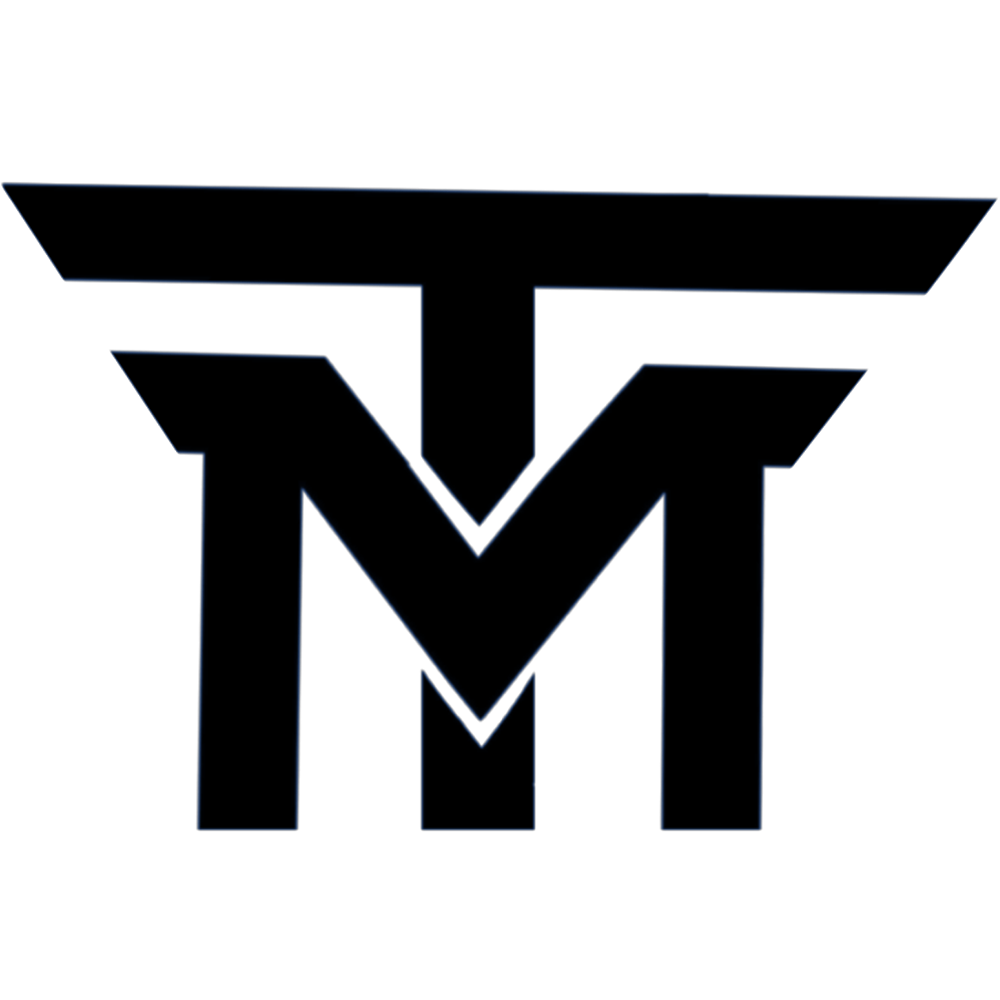

[…] آموزش فتوشاپ photoshop در اوین – تیم تکمان دیجیتال سرویس در آموزش فتوشاپ photoshop […]
[…] آموزش فتوشاپ photoshop در اوین – تیم تکمان دیجیتال سرویس در آموزش فتوشاپ photoshop […]
[…] آموزش فتوشاپ photoshop در اوین – تیم تکمان دیجیتال سرویس در آموزش فتوشاپ photoshop […]
[…] آموزش فتوشاپ photoshop در اوین – تیم تکمان دیجیتال سرویس در آموزش فتوشاپ photoshop […]
[…] آموزش فتوشاپ photoshop […]
[…] آموزش فتوشاپ photoshop […]
[…] آموزش فتوشاپ photoshop […]
[…] آموزش فتوشاپ photoshop […]
[…] آموزش فتوشاپ photoshop […]
[…] آموزش فتوشاپ photoshop […]